- 1面试记录-蚂蚁金服-算法工程师(共四面)通过_蚂蚁金服社招一共几面
- 2Python 入门:如何在 MacOS 上安装 Python?_macos python安装
- 3质押挖矿模式系统开发技术方案丨质押DAPP挖矿系统开发流程
- 42023一带一路暨金砖国家技能发展与技术创新大赛 【企业信息系统安全赛项】国内赛竞赛样题_2023【企业信息系统安全赛项】 国内样题及答案
- 5h5页面跳转到微信小程序之利用URL Scheme接口_公众号h5跳转获取 url scheme
- 6大厂对学历的要求是什么?如果学历不够,拿什么来凑?_大厂招人不看学历吗
- 7网络爬虫之java 爬取京东手机数据案例_获取京东销量最好的手机数据 数据挖掘
- 8【Java程序设计】【C01731】基于(JavaWeb)SSM的影视创作论坛设计与实现(含论文)
- 9【云原生】Containerd ctr 和 crictl 客户端命令介绍与实战操作(nerdctl )_crictl tag
- 10SpringBoot3 + Vue3 由浅入深的交互 基础交互教学_springboot3 vue3
打造个性化github主页 一_github定制主页
赞
踩
概述
github作为全球最大的代码托管平台,作为程序员都多多少少,都使用过他。这里,很多程序员利用工作之余,无私的贡献了很多优秀的开源代码和框架。
Github 也是一个很好的展示你自己的地方。那么如何让其人能通过Github更快认识你呢?你的Github主页就显得至关重要了!
本人主页
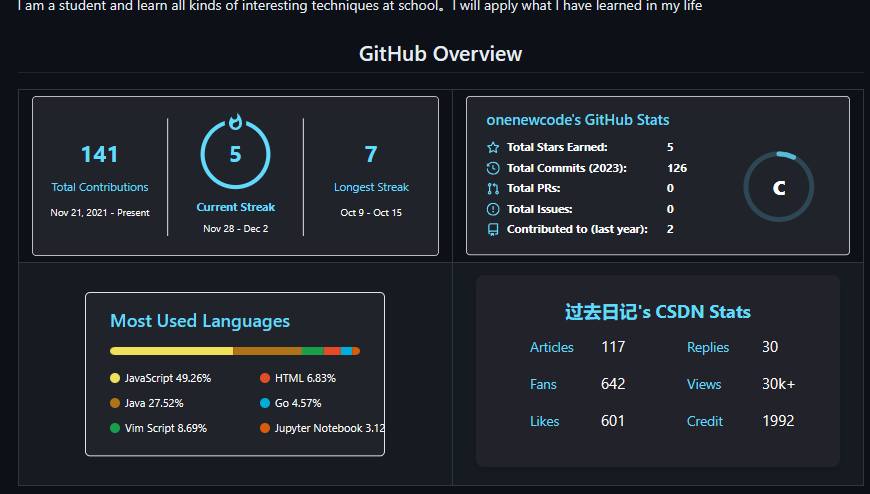
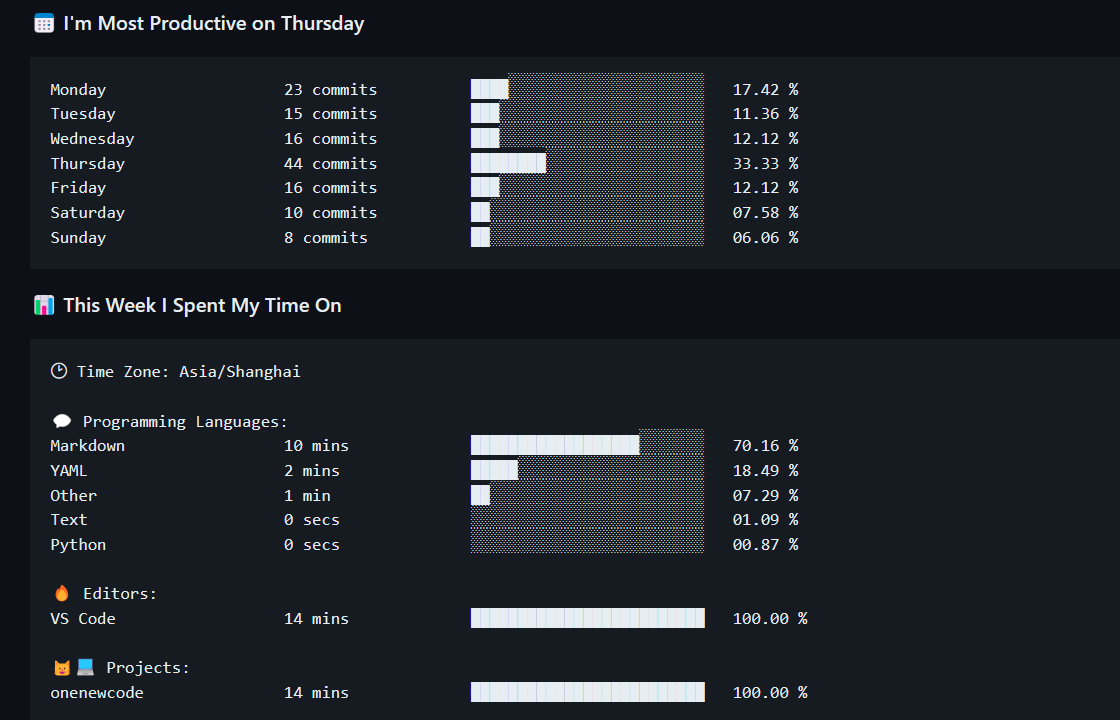
创建仓库
我们想要自定义主页的前提是创建一个和自己用户名同名的仓库。其次添加一个 README.md自述文件即可。这样我们的大体框架就搭建好了。接下来就然我们开启程序员的cv之旅。
静态美化
GitHub 统计信息卡
将其复制并粘贴到您的 Markdown 中,然后把username=后面的名字改成你的GitHub名字就行,
[](https://github.com/anuraghazra/github-readme-stats)
- 1
效果
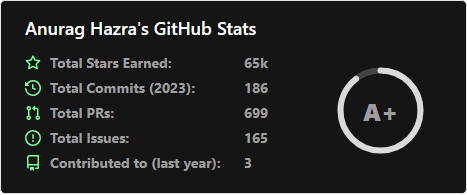
当然改样式还有可以调节的其他参数,如表格样式,甚至我们可以自定义表格样式
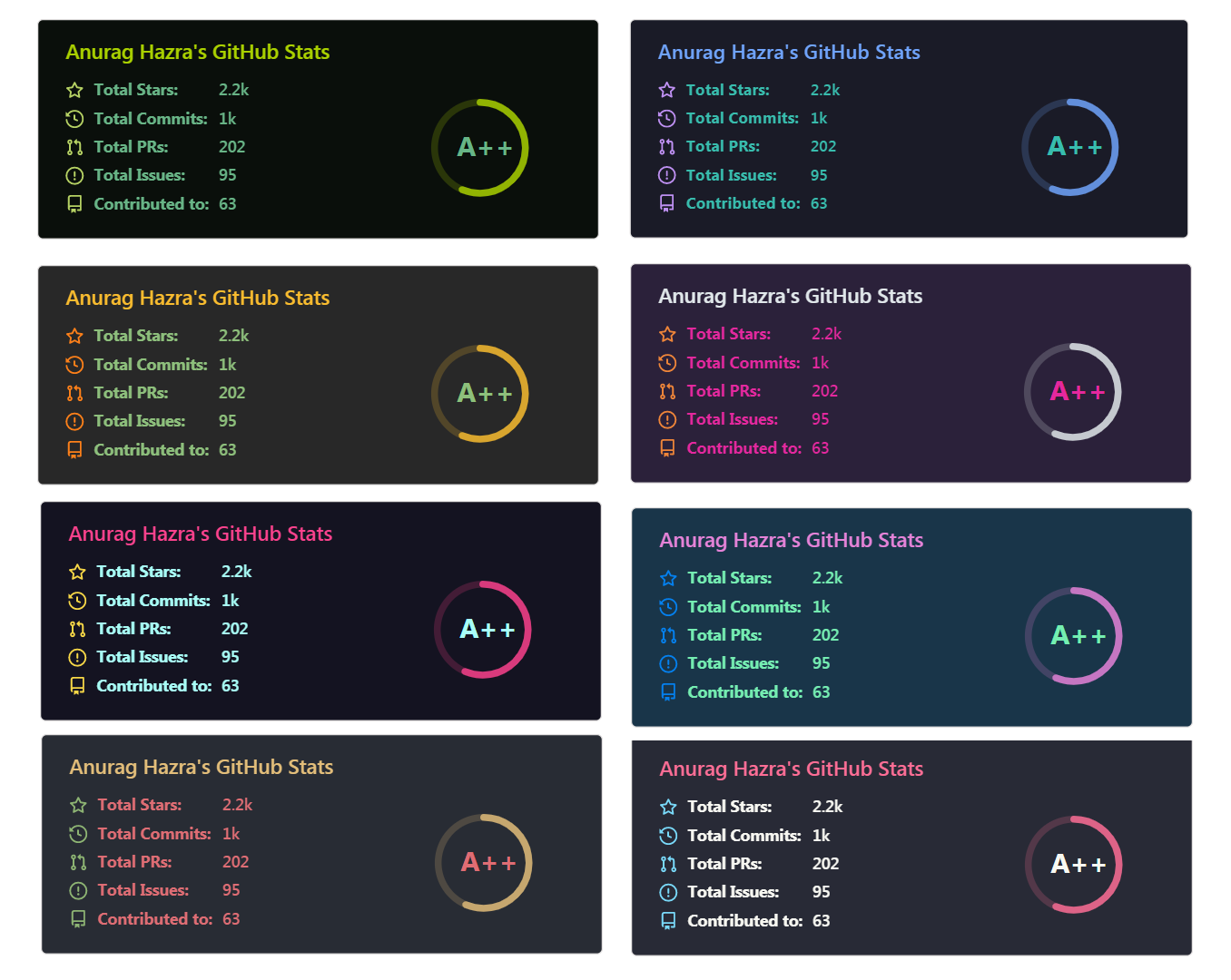
仓库
具体更详细的配置,可以参考以下网址https://github.com/anuraghazra/github-readme-stats
GitHub 额外图钉
GitHub 额外图钉允许您使用 GitHub 自述文件在配置文件中固定 6 个以上的存储库。
使我们不再局限于 6 个固定存储库。
将其复制并粘贴到您的 Markdown 中,然后把username=后面的名字改成你的GitHub名字就行。
[](https://github.com/anuraghazra/github-readme-stats)
- 1
效果
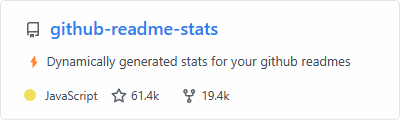
仓库
具体更详细的配置,可以参考以下网址https://github.com/anuraghazra/github-readme-stats
热门语言卡
语言卡片显示 GitHub 用户最常用的语言。但是需要注意的是默认情况下,语言卡仅显示来自公共存储库的语言结果。
将其复制并粘贴到您的 Markdown 中,然后把username=后面的名字改成你的GitHub名字就行。
[](https://github.com/anuraghazra/github-readme-stats)
- 1
效果
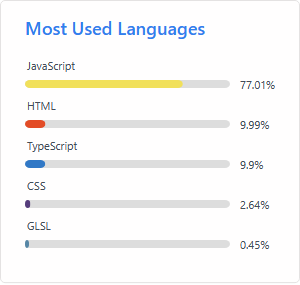
仓库
其实,在仓库文档中,还有很多的图标形状可以选择,如饼状图,环形图,具体更详细的配置,可以参考以下网址https://github.com/anuraghazra/github-readme-stats
GitHub 资料奖杯
可以添加github获得的奖杯信息,
将其复制并粘贴到您的 Markdown 中,然后把username=后面的名字改成你的GitHub名字就行。
[](https://github.com/ryo-ma/github-profile-trophy/)
- 1
效果

仓库
其实,在仓库文档中,还有很多的主题,具体更详细的配置,可以参考以下网址https://github.com/ryo-ma/github-profile-trophy/
GitHub 活动统计图
在 README 中展示您连续提交代码的次数。
将其复制并粘贴到您的 Markdown 中,然后把username=后面的名字改成你的GitHub名字就行。
[](https://github.com/ashutosh00710/github-readme-activity-graph)
- 1
效果
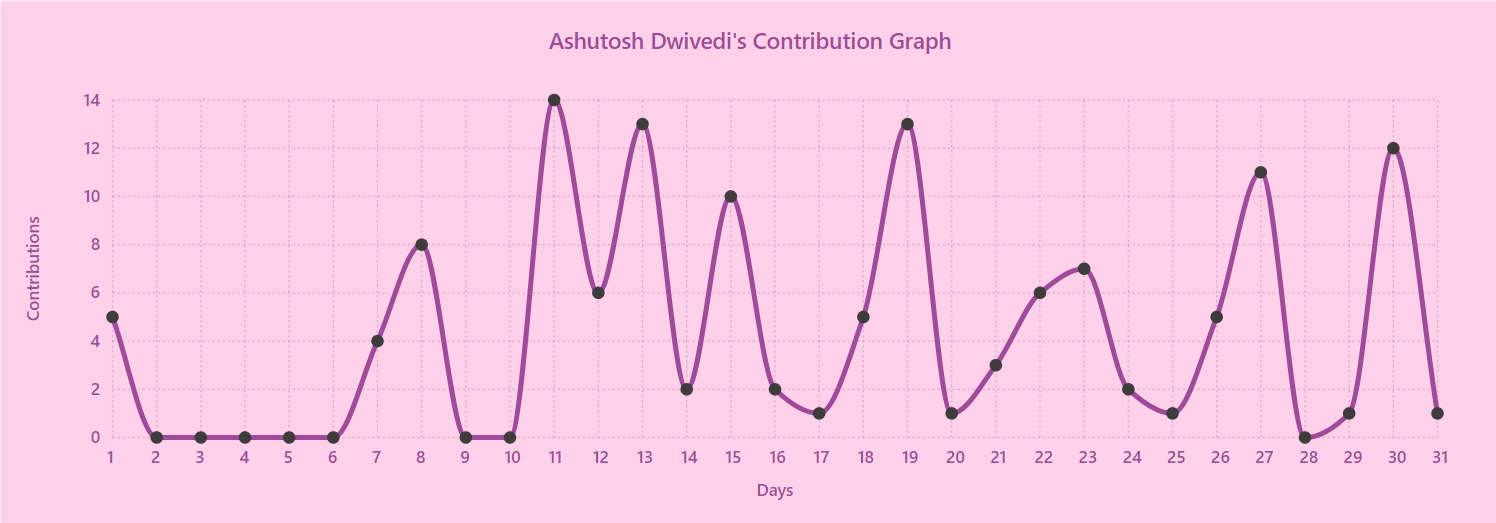
仓库
其实,在仓库文档中,还有很多的主题,具体更详细的配置,可以参考以下网址https://github.com/Ashutosh00710/github-readme-activity-graph/
添加中文网站统计
GitHub 上还有一位开发者采用了类似于「GitHub Readme Stats」的思路,写了一个在 GitHub 个人页显示其他平台统计数据的工具。
目前支持统计的网站有:知乎、B 站、LeetCode、LeetCode 中文站和掘金,下图提供了知乎统计卡片的预览效果。
将其复制并粘贴到您的 Markdown 中,然后把username=后面的名字改成你的GitHub名字就行。
<img align="center" style="padding=0;" src="https://stats.justsong.cn/api/csdn?id=studycodeday&theme=react"/>
- 1
效果
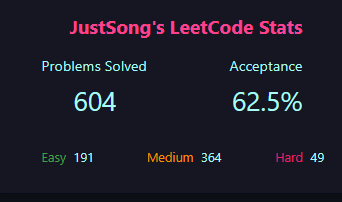
仓库
其实,在仓库文档中,还有很多的主题,具体更详细的配置,可以参考以下网址https://github.com/songquanpeng/stats-cards
总结
以上就是我们实现的静态界面,之后的文章会介绍更多的动态界面的实现,也欢迎访问本人主页
https://github.com/onenewcode


